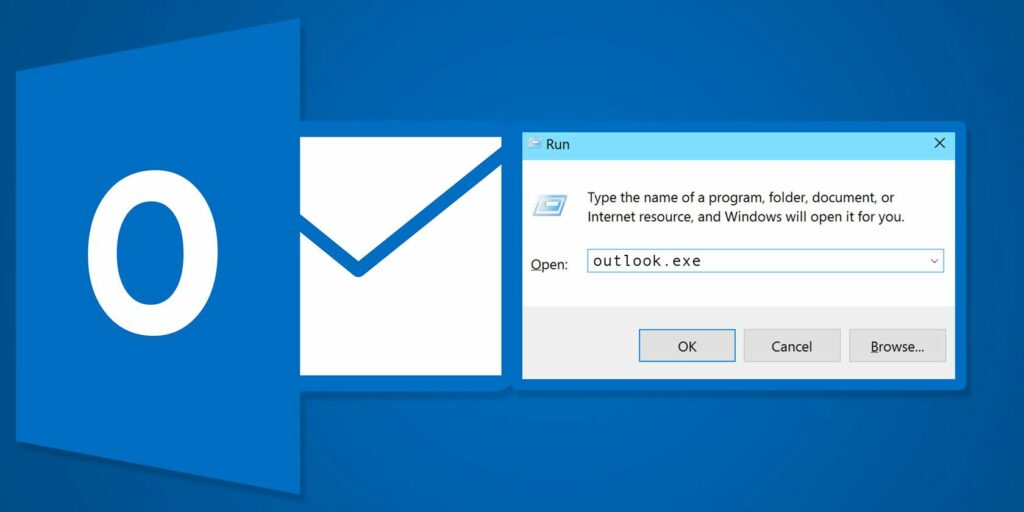25 commutateurs de ligne de commande Outlook 2016 que vous devez connaître
Vous pouvez tirer le meilleur parti de Microsoft Outlook en apprenant à utiliser les commutateurs de ligne de commande.
L’interface de ligne de commande peut sembler intimidante, surtout si vous n’êtes pas particulièrement familier avec son utilisation. Cependant, il peut offrir de grands avantages si vous êtes prêt à apprendre les bases.
Les commutateurs de ligne de commande peuvent être utilisés dans Outlook pour effectuer diverses tâches. Que vous souhaitiez résoudre un problème ou simplement accélérer votre utilisation normale, ces commutateurs offrent de grands avantages.
Voici 25 commutateurs de ligne de commande à utiliser par Outlook.
Introduction aux commandes d’exécution
Le moyen le plus simple d’entrer des commutateurs de ligne de commande consiste à utiliser la commande run, qui est essentiellement une version à une ligne de l’interface de ligne de commande complète.
Sous Windows 10, vous pouvez ouvrir la nouvelle commande Exécuter en tapant « exécuter » dans la barre de recherche ou en utilisant un raccourci Touche Windows + R.
Vous devriez voir cette fenêtre – entrez simplement le commutateur que vous voulez Ouvrir champ et appuyez sur Entrée pour exécuter.
Voyons maintenant comment utiliser cet outil pour effectuer certaines tâches !
envoyer un e-mail
Les commutateurs de ligne de commande peuvent être utilisés pour accélérer le processus d’envoi d’e-mails. Pour composer un nouveau message, entrez ce qui suit dans la boîte de dialogue Exécuter :
outlook.exe /c ipm.note
Cela générera un e-mail Outlook vide.Il est également possible d’ajouter le nom du destinataire de l’e-mail en ajoutant un extra
Faire une vidéo du jour
/Mètre
Passez à la fin de la commande :
outlook.exe /c ipm.note /m dvader@empire.org
Le résultat est un nouvel e-mail Outlook avec le destinataire renseigné :
Vous pouvez même utiliser
/Une sorte de
Basculez et spécifiez son emplacement sur le disque.
outlook.exe /m artoo@rebellion.net /a « C:My Documentsdeathstarplans.pdf »
Cela produit le brouillon d’e-mail suivant :
vous avez peut-être remarqué
ipm.note
Il n’y a pas de changement par rapport à la commande précédente. À moins qu’Outlook ne reçoive des instructions spécifiques pour joindre des fichiers à différents types d’éléments, le programme supposera que l’utilisateur essaie de rédiger un e-mail.
Pour attacher du contenu à un élément différent, comme une tâche, il vous suffit d’ajouter un autre commutateur à la commande.
Créer d’autres projets
Vous pouvez créer divers autres éléments Outlook en modifiant le dernier élément de la commande d’envoi d’e-mail :
- ipm.contact — crée un nouveau contact.
- ipm.stickynote — crée une nouvelle note.
- ipm.task — crée une nouvelle tâche.
- ipm.appointment — crée un nouveau rendez-vous.
- ipm.activity — crée une nouvelle entrée de journal.
Nettoyer Outlook
Quiconque a été administrateur système vous dira que certains employés peuvent être enclins à… ajuster leurs postes informatiques.
Qu’ils aient manipulé des paramètres censés rester les mêmes ou des rappels répétés qui obstruent le système, nettoyer ce gâchis peut être frustrant.
Heureusement, nous pouvons utiliser des commutateurs pour nettoyer des parties d’Outlook sans même toucher au programme. La commande suivante supprimera tous les noms et adresses e-mail de l’enregistrement de saisie semi-automatique :
outlook.exe /cleanautocompletecache
Nous pouvons nettoyer beaucoup d’autres choses en fermant Outlook
/cleanautocompletecache
Pour un autre commutateur :
- /cleancategories — supprime tous les noms de catégorie personnalisés et restaure les noms de catégorie à leurs étiquettes par défaut.
- /cleanclientrules — Supprime les règles basées sur le client.
- /cleanserverrules — supprime les règles basées sur le serveur.
- /cleanrules — Supprime les règles basées sur le client et sur le serveur.
- /cleanreminders — efface et régénère les rappels.
- /cleanviews — supprimer toutes les vues personnalisées et restaurer les valeurs par défaut.
Ouvrir et rechercher des fichiers
Un commutateur peut être utilisé pour ouvrir un seul fichier dans Outlook sans parcourir votre boîte de réception.La commande suivante ouvrira un fichier de message au format MSG ou une recherche enregistrée au format OSS — il suffit de l’échanger nom de fichier.
outlook.exe /f nom du fichier
on peut aussi remplacer
/F
pour
/entrée
Ouvrez le fichier HOL, puis
/ical
Ouvrez le fichier ICS.
Parfois, vous n’avez peut-être pas le nom de fichier de ce que vous recherchez.Dans ce cas, vous pouvez utiliser
/découvreur
monnaie:
Outlook.exe /finder
cela donnera Recherche avancée Window, un outil de recherche puissant qui peut trouver presque tout ce qui est caché dans Outlook.
perspectives ouvertes
L’initialisation d’Outlook à partir de l’exécution d’une commande peut raccourcir le processus de quelques secondes, mais ce n’est pas la seule raison pour laquelle vous voudrez peut-être l’utiliser. À l’aide de commutateurs, vous pouvez ouvrir Outlook et effectuer d’autres tâches utiles en même temps.
Entrez ce qui suit dans la boîte de dialogue Exécuter pour ouvrir Outlook avec le volet de lecture désactivé :
outlook.exe /nopreview
tu peux remplacer
/pas de prévisualisation
pour
/sûr
Désactive le volet de lecture et toutes les personnalisations actives de la barre d’outils.
Vous pouvez également utiliser la commande suivante pour initialiser Outlook et ouvrir un dossier spécifique :
outlook.exe /sélectionner le nom du dossier
juste remplacer Nom de dossier Titres avec des dossiers ou des références spécifiques, par ex.
Outlook : Calendrier
.
Un commutateur particulièrement rapide est
/sentir.
Ce commutateur ouvre Outlook, recherche de nouvelles demandes de réunion dans votre boîte de réception et ajoute tout ce que vous trouvez à votre calendrier.
Vous pouvez activer le commutateur comme ceci :
Outlook.exe /sniff
Si Outlook plante, il existe un commutateur pour essayer d’ouvrir les mêmes profils et dossiers qui étaient actifs avant le plantage :
Outlook.exe /récupération
Enfin, si vous souhaitez initialiser Outlook avec une fenêtre Outlook déjà ouverte (si elle existe), vous pouvez utiliser la commande suivante :
Outlook.exe/recycle
Où est Cleanfreebusy ?
Vous remarquerez peut-être que parmi ces commutateurs pour Outlook 2016, il manque un commutateur très puissant :
Outlook.exe /cleanfreebusy
Malheureusement, ce commutateur n’est pas disponible dans la version 2016 d’Outlook. Microsoft a progressivement supprimé cette fonctionnalité dans la version 2010. Il n’existe actuellement aucun remplacement direct pour cette fonctionnalité, et il y aura peut-être un remplacement à l’avenir.
Étapes supplémentaires pour accéder à l’interface de ligne de commande
Une fois que vous aurez utilisé certains de ces commutateurs dans Outlook, vous constaterez, espérons-le, que la ligne de commande n’est pas aussi effrayante qu’elle en a l’air de loin.
Apprendre le concept d’entrée de commandes est la première étape dans l’exécution de tâches plus complexes à partir de la ligne de commande. Ensuite, pourquoi ne pas l’essayer pour contrôler votre réseau, accélérer votre système Windows ou choisir l’emoji parfait.
A propos de l’auteur